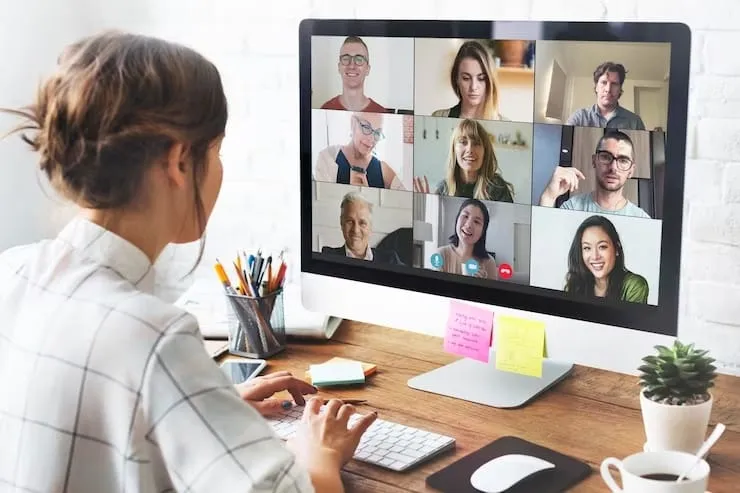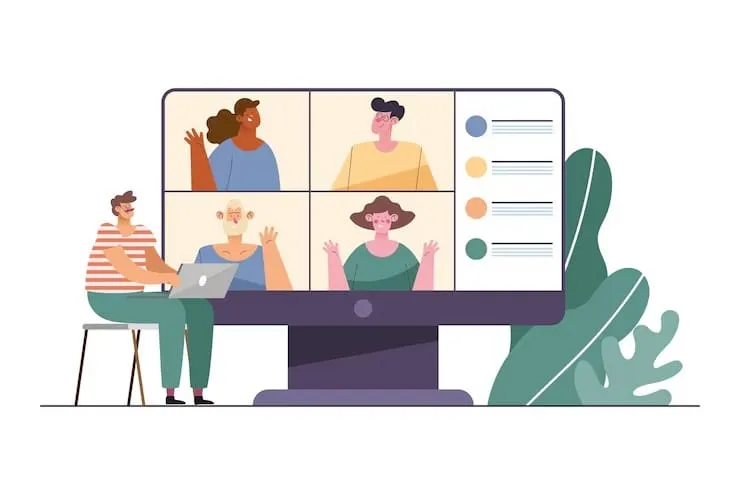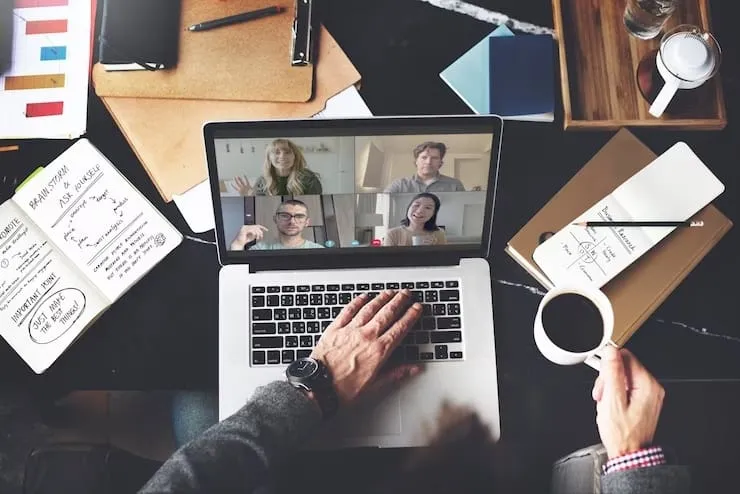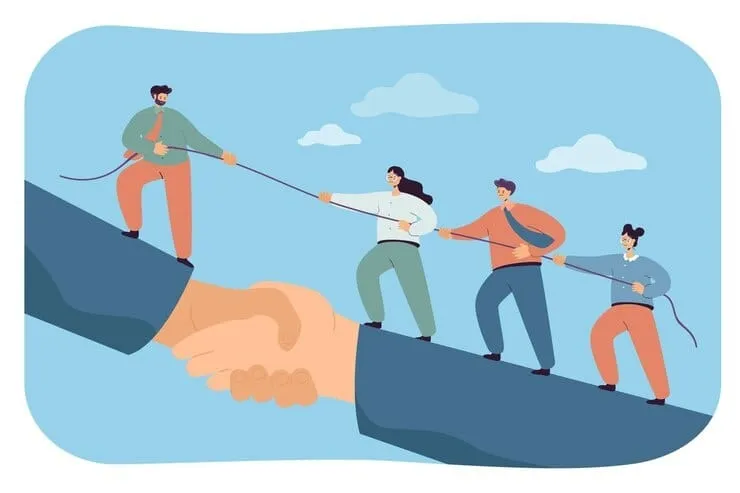Como estender o limite de tempo de Zoom: soluções pagas e gratuitas
Precisa de mais tempo para sua reunião do Zoom? Aprenda a estender facilmente sua sessão com este guia simples.

✅ Free meeting recording & transcription
💬 Automated sharing of insights to other tools.

Se você já foi interrompido no meio de uma frase durante uma chamada do Zoom, sabe como isso é frustrante. No plano gratuito, o Zoom impõe um limite de 40 minutos às reuniões em grupo, e isso pode ser um verdadeiro problema, especialmente quando a conversa está ficando boa.
Se você está organizando uma reunião de equipe, uma aula ou conversando com amigos, ficar sem tempo é a última coisa que você precisa.
Neste guia, mostraremos como estender o limite de tempo do Zoom, seja atualizando ou usando algumas soluções alternativas inteligentes para manter a conversa em andamento.
Qual é o limite de tempo da reunião do Zoom?
Se você estiver usando uma conta gratuita (plano básico do Zoom), provavelmente já percebeu que as reuniões em grupo não duram para sempre. Quando sua reunião atingir a marca de 40 minutos, o Zoom a encerrará automaticamente, independentemente de as pessoas ainda estarem conversando.

Veja como funciona o limite de tempo da reunião do Zoom:
- Se houver duas ou mais pessoas na reunião, a contagem regressiva de 40 minutos começará assim que a reunião começar.
- Se restar apenas uma pessoa, a reunião termina 40 minutos depois de ela se tornar a única que sobrou.
- Mesmo que o anfitrião do Zoom não participe, a reunião ainda segue o limite de tempo do organizador.
Esse limite de tempo se aplica se você estiver usando o aplicativo cliente Zoom para desktop, a versão móvel ou entrando usando seu navegador.
Por outro lado, planos pagos do Zoom levante esse limite. Com um plano pago, você pode organizar reuniões por até 30 horas, oferecendo bastante tempo para webinars, workshops ou sessões de equipe mais longas.
Como estender o horário da reunião do Zoom sem fazer o upgrade para um plano pago:
- Agende sua reunião em vez de iniciá-la instantaneamente
- Saia e reinicie a reunião pouco antes da marca de 40 minutos
- Use várias contas gratuitas do Zoom
- Divida reuniões longas em sessões mais curtas
- Use salas de descanso para maximizar o tempo
1. Agende sua reunião em vez de iniciá-la instantaneamente
Em vez de clicar em “Nova reunião”, vá para Cronograma no aplicativo Zoom, no site do Zoom ou em Perspectiva. Isso fornece um ID de reunião e um link reutilizáveis, o que torna mais fácil para todos voltarem se a reunião for interrompida.

💡 Por que funciona: Você não precisará criar e enviar um novo link toda vez que estiver reiniciando as reuniões.
2. Saia e reinicie a reunião pouco antes da marca de 40 minutos
Informe aos participantes alguns minutos antes do limite de tempo que você encerrará e reiniciará a chamada. Tente sair um ou dois minutos mais cedo para evitar cortes abruptos. Use o Sair da reunião botão (não “Fim para todos”) para que outras pessoas possam ficar na sala ou voltar facilmente.

💡 Dica profissional: Você pode reabrir a mesma reunião em seu painel e todos podem participar da sessão do Zoom com o mesmo link da reunião.
3. Use várias contas gratuitas do Zoom
Se você se reunir por mais de 40 minutos, reveze-se como anfitrião. Uma pessoa organiza a primeira sessão, depois outra faz login com uma conta Zoom diferente para hospedar a próxima.
💡 Dica profissional: Para tornar a transição mais suave, defina anfitriões alternativos no convite do calendário.
4. Divida reuniões longas em sessões mais curtas
Em vez de uma ligação longa, divida sua agenda em sessões menores e focadas. Você pode espaçá-los ou agendar reuniões consecutivas usando o mesmo link ou ID da reunião.
💡 Por que funciona: De qualquer forma, as pessoas mantêm o foco melhor em reuniões mais curtas.
5. Use salas de descanso para maximizar o tempo
As salas de descanso são ótimas para dividir os participantes em grupos menores para resolver os tópicos mais rapidamente. Depois, todos podem voltar para a sala principal para compartilhar comida.

💡 Por que funciona: Isso reduz as longas discussões em grupo e torna as reuniões mais produtivas, sem precisar de tempo extra.
Como obter mais do plano gratuito do Zoom
O plano gratuito do Zoom funciona bem para videochamadas, mas quando você está alternando entre reuniões sucessivas, tentando se lembrar do que foi dito ou enviando acompanhamentos para sua equipe, é fácil que as coisas passem despercebidas. É aí que o MeetGeek Anotador Zoom AI entra e realmente tira a pressão.
MeetGeek é uma plataforma de automação e colaboração de reuniões de IA que funciona com o Zoom para gravar, transcrever e resumir automaticamente suas reuniões. Ele até atende chamadas para você, se você não puder comparecer, então, sempre que você não conseguir voltar a uma reunião do Zoom a tempo, você ainda estará coberto.

Depois da reunião, você obtém Resumo da reunião de IA com itens de ação e pontos-chave, para que você não precise confiar na memória ou fazer anotações sozinho.
Além disso, tudo é salvo em um biblioteca de reuniões pesquisável, o que significa que você pode voltar a qualquer momento apenas digitando uma palavra-chave. Perdeu uma reunião? Você ainda saberá exatamente o que aconteceu, quem disse o quê e quando.

Além disso, MeetGeek conecta-se com mais de 7.000 ferramentas, incluindo Slack, Notion, Trello e Google Drive, para que suas notas de reunião possam ser inseridas automaticamente em seu fluxo de trabalho.
E quando você está em movimento, alternando entre Zoom, Google Meet e Microsoft Teams, ou até mesmo se reunindo pessoalmente, Aplicativo móvel MeetGeek mantém tudo consistente e organizado.
E a melhor parte? Você pode experimentar o MeetGeek gratuitamente. Se você precisar de mais recursos no futuro, os planos pagos começam em apenas $15/mês, o que os torna uma forma super acessível de obter mais valor de suas reuniões do Zoom, sem precisar atualizar sua conta Zoom.
Como estender o horário da reunião do Zoom fazendo o upgrade para uma conta Pro:
- Vá para zoom.us e faça login com sua conta Zoom existente. Se ainda não tiver uma, você pode criar uma conta gratuita primeiro.
- Clique em “Planos e preços” no menu superior (ou vá diretamente para zoom.us/preços).
- No plano Pro, clique no botão”Atualizarbotão “. Você poderá escolher entre o faturamento mensal ou anual e adicionar extras, como armazenamento em nuvem ou mais vagas para participantes, se precisar.
- Insira seus detalhes de pagamento e conclua a compra. Pronto, sua conta mudará instantaneamente para o Pro.
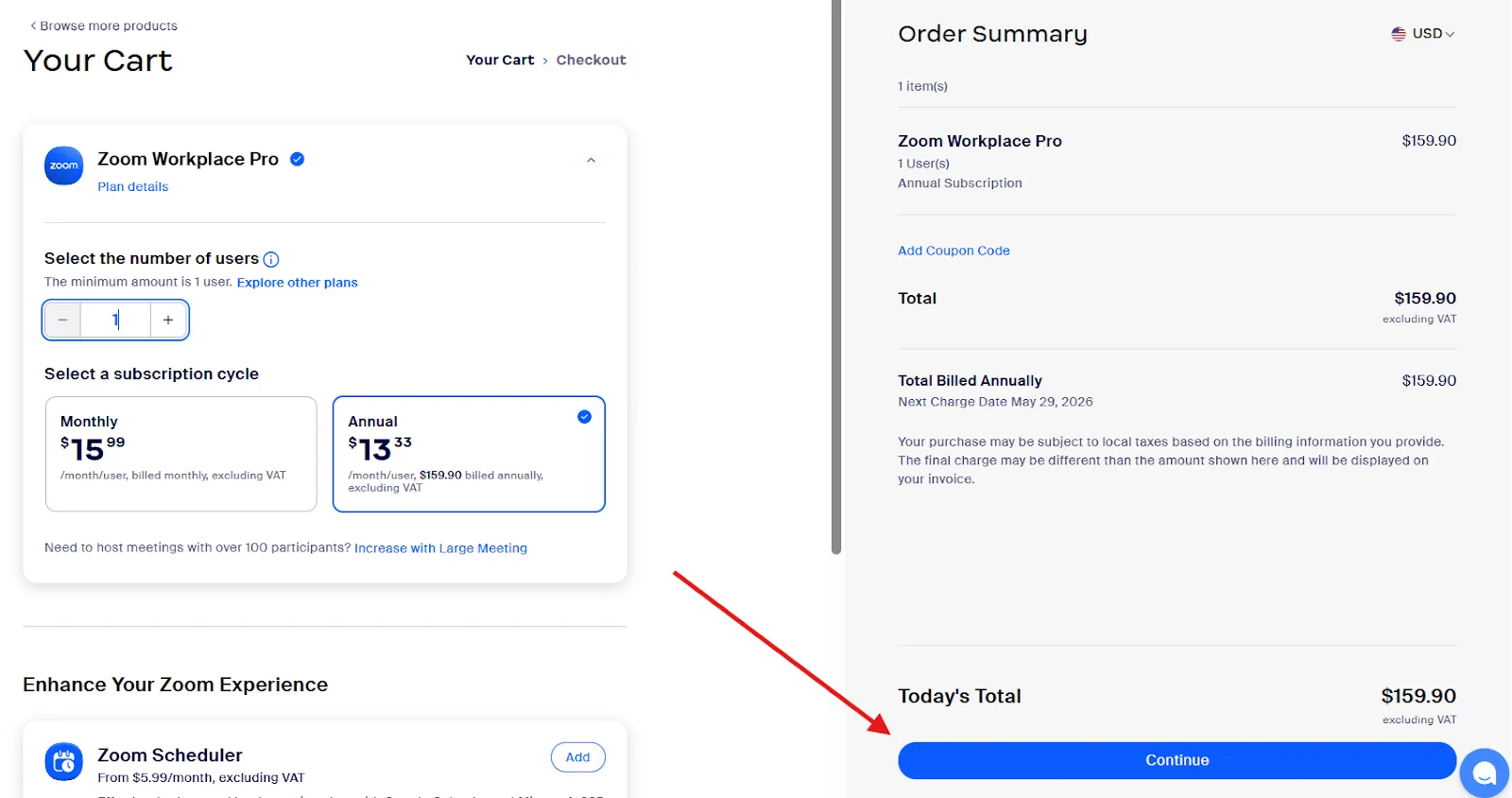
Quando estiver no plano Pro, você poderá organizar reuniões por até 30 horas sem se preocupar com o limite de tempo. Você também tem acesso a recursos como gravação na nuvem, transcrição automática, salas de reunião e até 100 participantes (com opções para aumentar isso, se necessário).
Se você realiza reuniões com frequência ou apenas quer uma experiência mais tranquila, fazer o upgrade para o Pro é uma boa opção. Isso evita o incômodo de soluções alternativas e permite que você se concentre na conversa, não no relógio.
Quando considerar estender o horário da reunião do Zoom com uma conta paga:
- Organizar grandes reuniões com muitos participantes: Quando mais pessoas estão envolvidas, naturalmente leva mais tempo para que todos compartilhem atualizações, façam perguntas ou forneçam feedback. Ter tempo extra ajuda a conversa a fluir sem interromper as coisas.
- Realizando apresentações detalhadas ou sessões de treinamento: Se você estiver fazendo uma apresentação completa, integrando uma nova equipe ou participando de uma sessão de treinamento, precisará de tempo suficiente para explicar tudo com clareza e responder às perguntas no final. A última coisa que você precisa é ser expulso no meio do escorregador.
- Conduzindo em profundidade discutindo ideias ou sessões de estratégia: Discussões criativas e estratégicas precisam de espaço para respirar. Essas reuniões geralmente começam lentamente e ganham impulso, portanto, um limite de tempo estrito pode interromper o progresso assim que as ideias começam a fluir.
- Gerenciando análises ou colaborações complexas de projetos: Quando você está revisando tarefas, cronogramas ou dependências em várias equipes, as conversas podem ser detalhadas rapidamente. Ter mais tempo ajuda a melhorar a eficácia da equipe.
- Lidar com problemas técnicos ou atrasos durante a reunião: Falhas tecnológicas acontecem, mas consomem um tempo valioso. Ter uma janela de reunião mais longa oferece a flexibilidade de se manter atualizado sem pressa.
Melhores alternativas ao Zoom para reuniões de longa duração:
- Google Meet
- Equipes da Microsoft
A. Google Meet
Se você está procurando uma ferramenta gratuita de videoconferência que ofereça um pouco mais de espaço para respirar do que o Zoom, Google Meet é um ótimo lugar para começar.
Ao contrário do limite de 40 minutos do Zoom, o Google Meet permite que você organize reuniões ininterruptas por até 60 minutos em seu plano gratuito: 20 minutos extras que podem fazer uma grande diferença quando você está no meio de uma conversa produtiva.

Uma das maiores vantagens do Google Meet é sua integração com as ferramentas do Google Workspace. Você pode agendar reuniões diretamente do Google Agenda, participar de chamadas da sua caixa de entrada do Gmail e compartilhar facilmente arquivos do Google Drive durante uma reunião. É muito conveniente se você já usa produtos do Google e torna a configuração quase fácil.
A interface é limpa e simples, o que a torna fácil de usar, mesmo para pessoas que não são muito experientes em tecnologia. Além disso, o Google Meet inclui recursos de segurança importantes, como videochamadas criptografadas, controles do organizador da reunião e códigos de reunião opcionais, para que você tenha certeza de que suas discussões permanecerão privadas.
Embora o Google Meet não ofereça tantos recursos avançados quanto os planos pagos da Zoom (como ferramentas de webinar), ele é mais do que suficiente para reuniões casuais, projetos colaborativos, check-ins remotos, aulas ou chamadas de clientes que precisam de um pouco mais de tempo.
B. Microsoft Teams
Equipes da Microsoft é uma alternativa poderosa ao Zoom, especialmente se você já estiver usando ferramentas do Microsoft 365, como Word, Excel ou Outlook. Com o Teams, os usuários gratuitos podem realizar reuniões virtuais de até 60 minutos, oferecendo 20 minutos extras em comparação com o plano básico do Zoom. Esse tempo extra pode ser um divisor de águas para sessões colaborativas que tendem a durar um pouco mais.

Além das chamadas de vídeo, o Teams foi criado para trabalhar em equipe e colaborar. Você pode aproveitar recursos como compartilhamento de tela, salas de reunião, planos de fundo virtuais e a possibilidade de coeditar documentos em tempo real durante uma reunião.
O que faz o Teams se destacar é a facilidade com que ele se conecta com outros aplicativos da Microsoft. Você pode acessar um documento do Word, uma planilha ou uma nota de reunião do OneNote sem sair da chamada. É ideal para ambientes de trabalho em que a colaboração de documentos, o planejamento de projetos e o acompanhamento acontecem em um único fluxo de trabalho.
A interface pode parecer um pouco mais complexa no início em comparação com algo como o Google Meet, mas quando você se familiariza com ela, ela oferece um espaço muito organizado para comunicação, tanto para videochamadas quanto para discussões contínuas em equipe por meio de seu recurso de bate-papo integrado.
Se você está procurando uma alternativa ao Zoom que ofereça horários de reunião estendidos e simplifica a forma como sua equipe trabalha em conjunto. O Microsoft Teams é uma das melhores opções disponíveis, especialmente se você já estiver no ecossistema da Microsoft.
Tenha melhores reuniões de zoom com o MeetGeek!
Atingir a marca de 40 minutos no meio de uma conversa nunca é divertido, mas, como você viu, há muitas maneiras de obter um tempo de reunião ilimitado sem deixar que isso atrapalhe seu fluxo de trabalho. Se você está organizando reuniões individuais rápidas ou planejando uma apresentação para uma grande equipe, gerenciar o tempo com eficiência é fundamental para realizar reuniões tranquilas e eficientes.
Desde usar soluções alternativas gratuitas até atualizar seu plano ou até mesmo trocar de plataforma, você tem opções para tornar sua experiência no Zoom no local de trabalho muito mais flexível.
Se você quiser tornar as coisas ainda mais fáceis, especialmente quando se trata de lembrar o que foi dito ou acompanhar depois, experimente o MeetGeek. É a maneira mais inteligente de manter sua próxima reunião do Zoom organizada, eficiente e sem estresse!
.avif)




































































.webp)
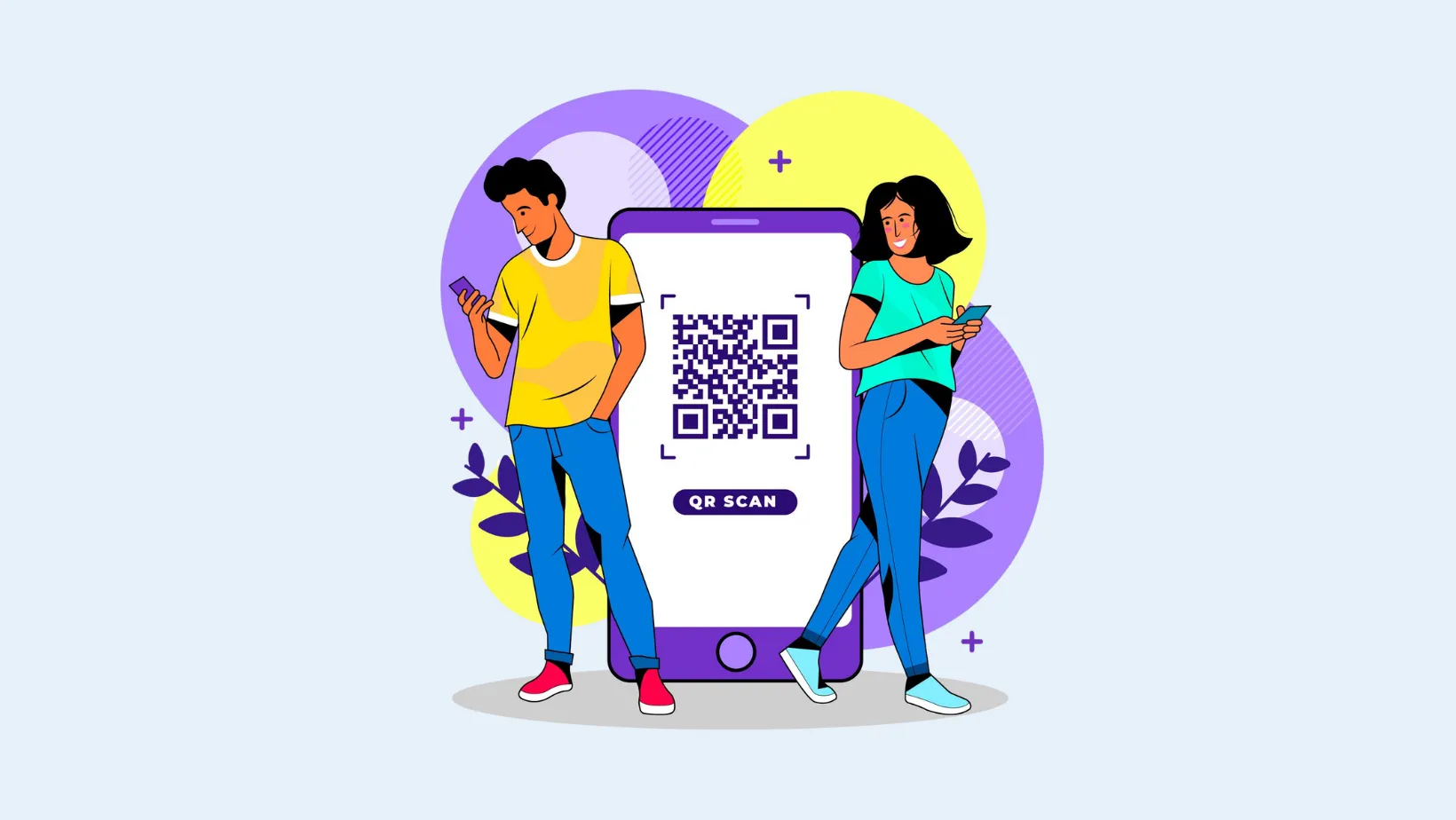
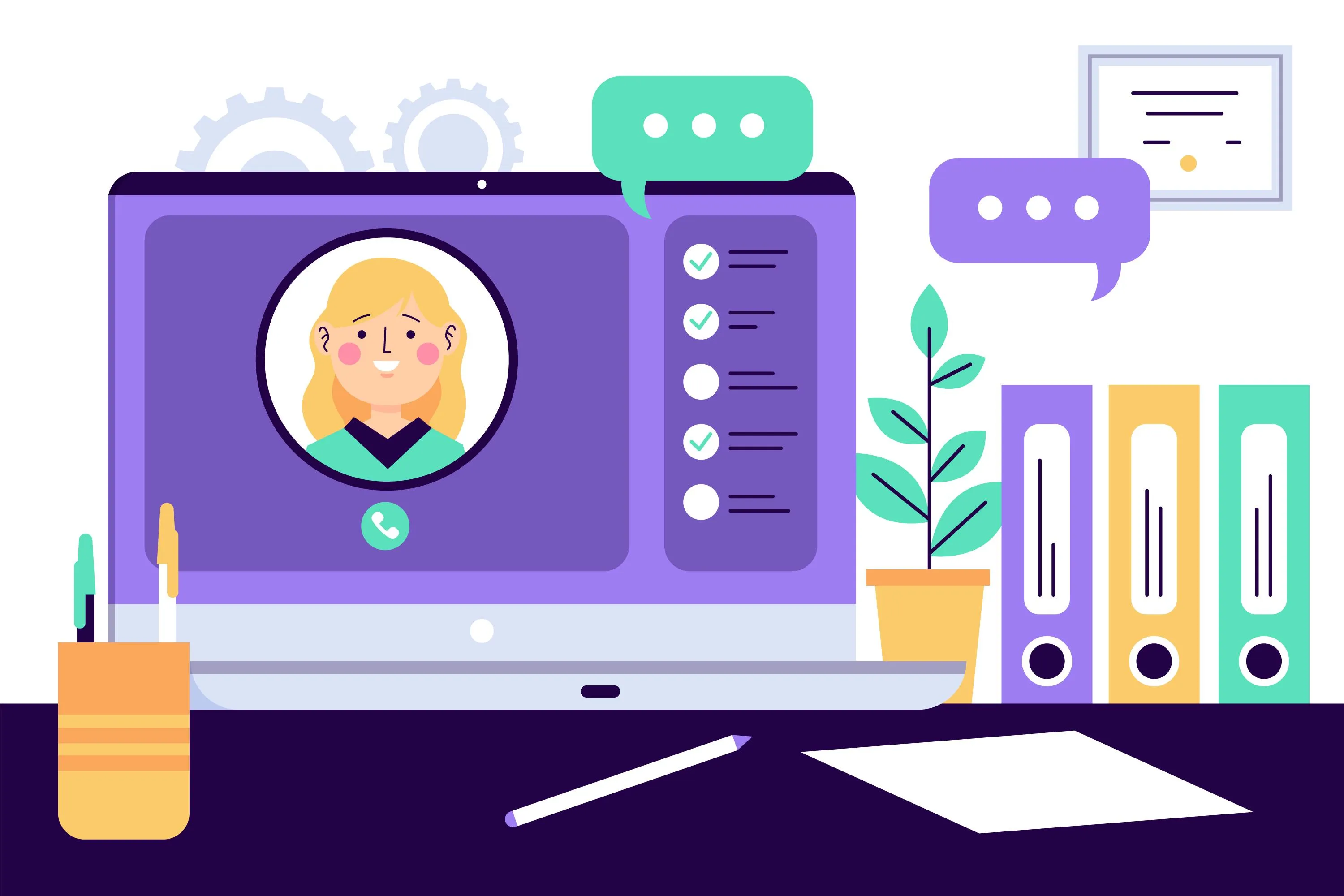
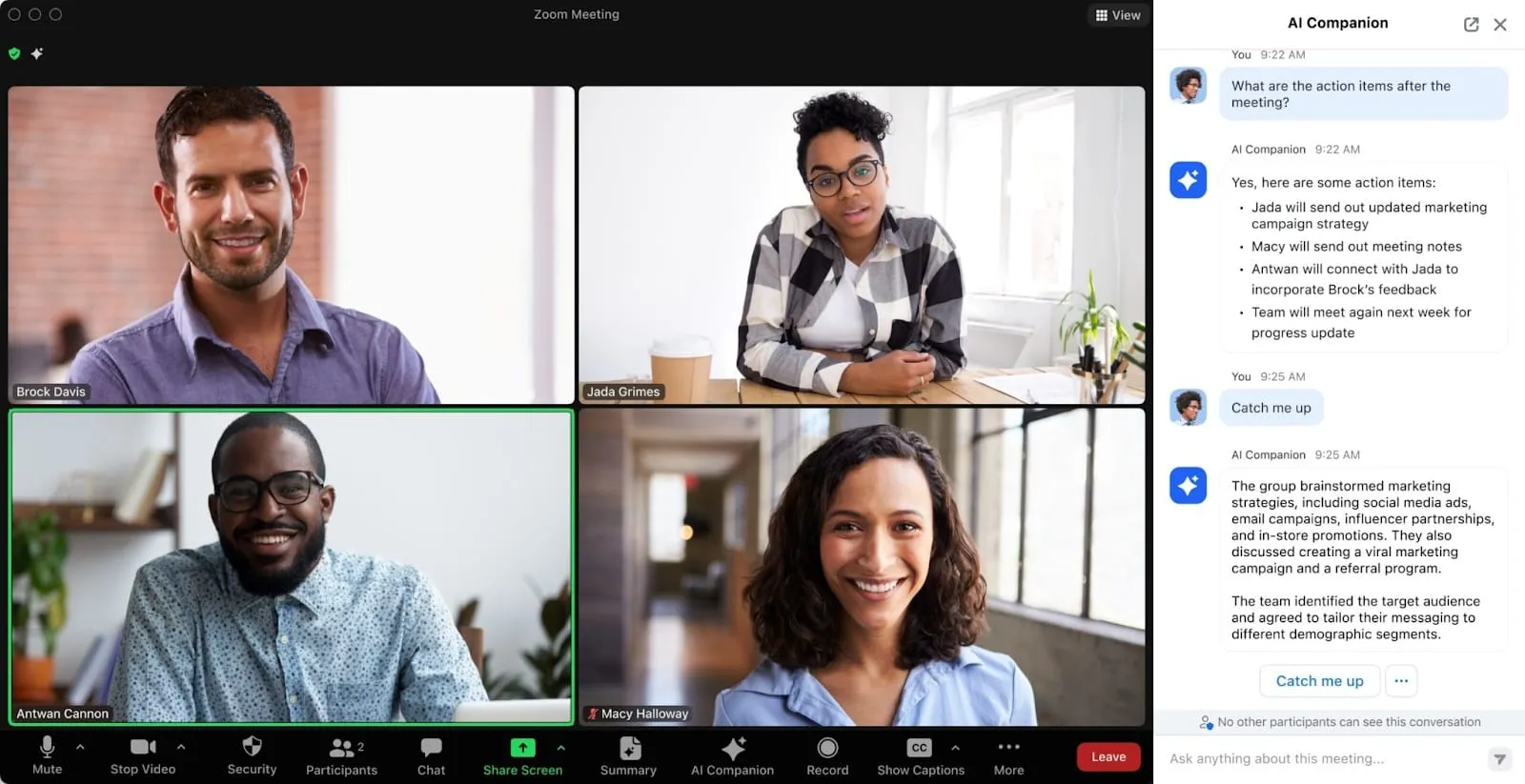


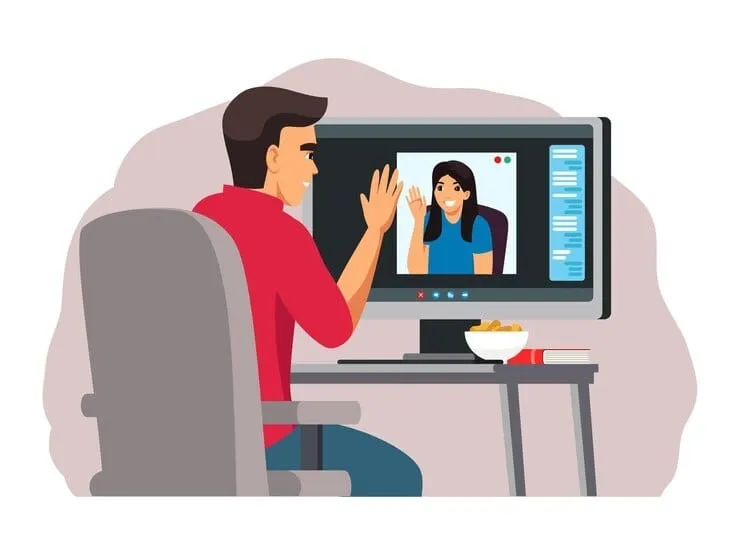

.webp)




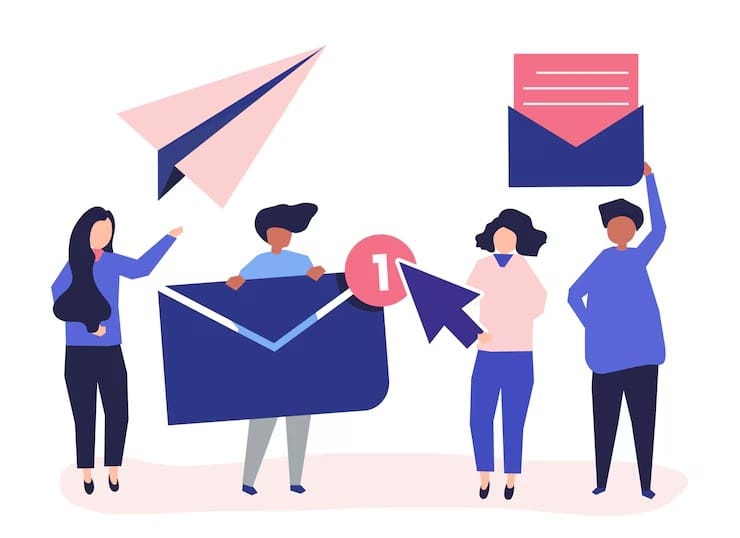

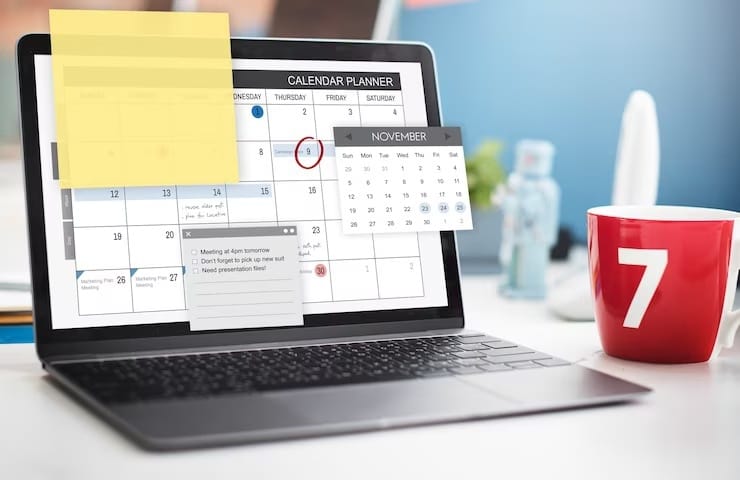
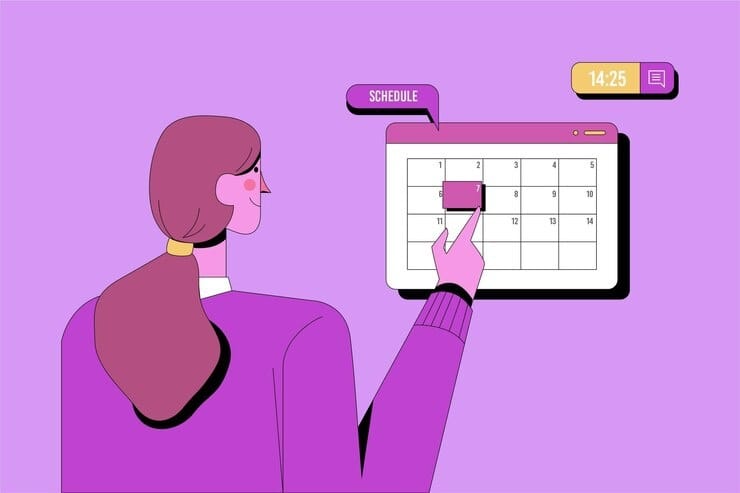




.webp)